Utiliser les données mobiles de son smartphone sur un autre appareil est une pratique courante, notamment lorsqu’il n’est pas possible de trouver une connexion Wi-Fi stable. En général, cela est possible via l’utilisation d’un point d’accès, soit via le partage de connexion. La quasi-totalité des Android intègre des paramètres permettant le partage de connexion, et cela, de plusieurs façons. Comment donc se fait le partage de connexion sur Android ?
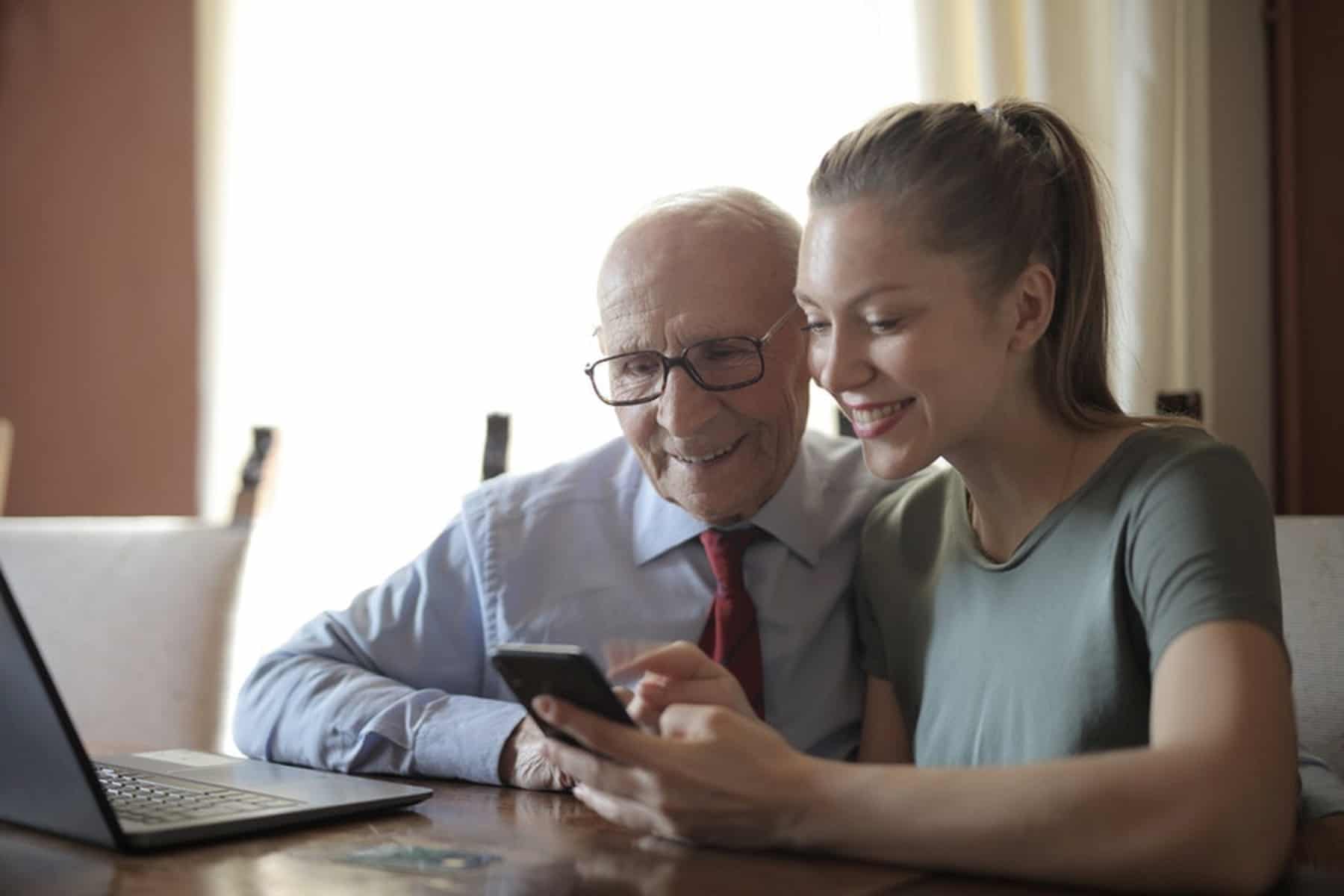
Le partage de connexion en Wi-Fi
C’est le mode de partage de connexion sur Android le plus courant. Simple à déployer, cette option est aussi avantageuse lorsque vous souhaitez connecter plusieurs appareils en même temps. Dans ce cas, votre téléphone fonctionne comme un modem.
Grâce à la connexion Wi-Fi, vous pouvez connecter votre smartphone, votre tablette ou votre ordinateur. Il suffit que l’appareil dispose d’une connexion Wi-Fi. La polyvalence, c’est donc le principal avantage de cette solution.
Le Wi-Fi a aussi une portée très étendue qui permet de garder vos appareils connecter sur 35 mètres en intérieur et jusqu’à 250 mètres en extérieur. Vous pouvez donc laisser votre smartphone dans une pièce et vous connecter sur un appareil tiers dans la pièce voisine.
Le principal inconvénient de cette solution, c’est que la connexion ralentit quand il y a plusieurs appareils connectés simultanément.
Pour activer le partage de connexion en Wi-Fi, vous pouvez procéder de deux façons.
Activer le partage de connexion en Wi-Fi depuis les paramètres
Pour utiliser le partage de connexion de cette façon, vous devez l’activer dans vos paramètres.
- Rendez-vous dans les paramètres de votre téléphone.
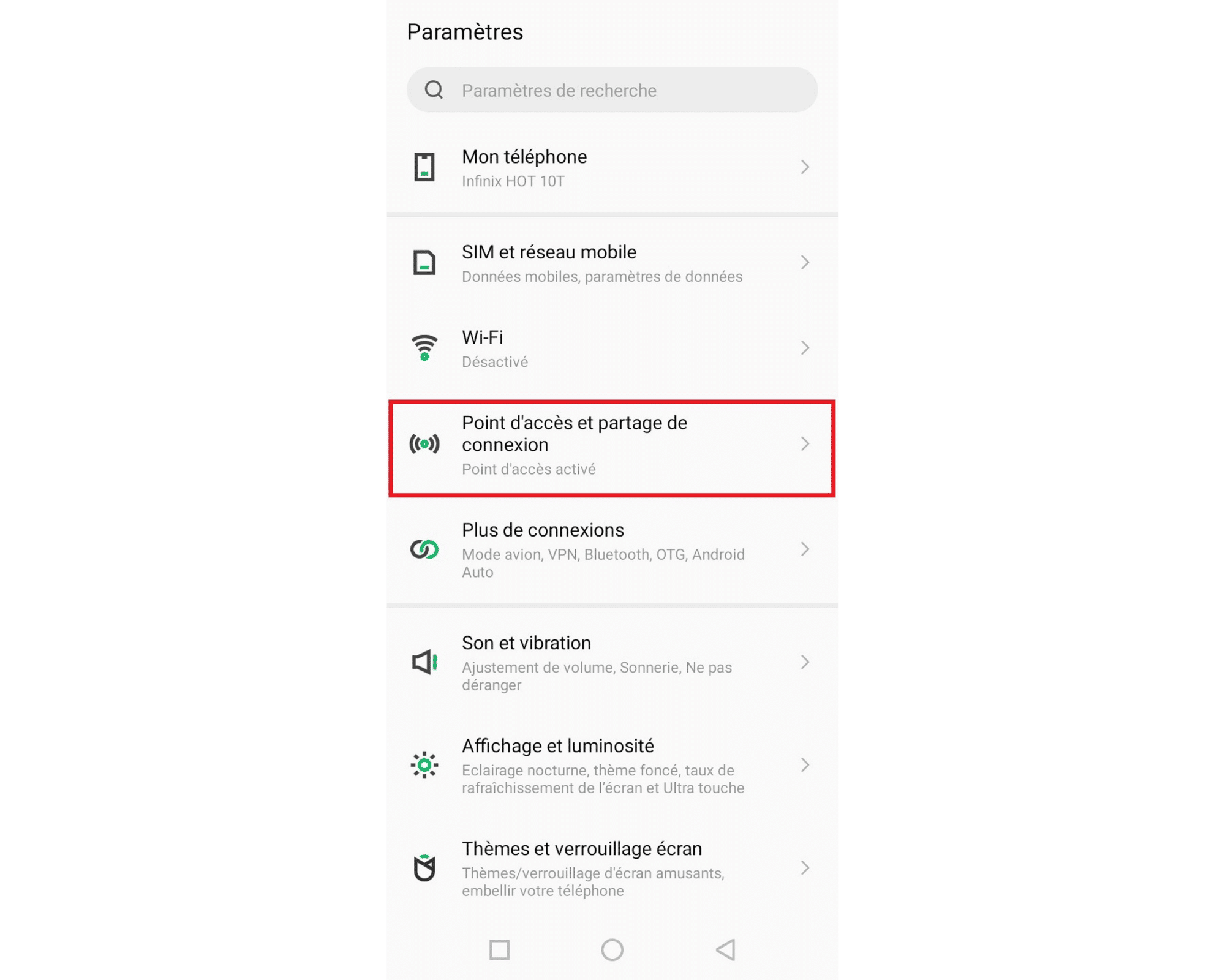
- Sélectionnez « Point d’accès et partage de connexion ».

- Entre les 3 options de connexion proposée, choisissez « Point d’accès Wi-Fi ».
- Rendez-vous dans « Paramètres du point d’accès » pour configurer le nom et le mot de passe de votre appareil.
- Enregistrez les paramètres, puis activez le point d’accès personnel.
Activer le partage de connexion en Wi-Fi depuis les raccourcis
Une fois que le partage de connexion en Wi-Fi est activé dans les paramètres de votre téléphone, vous pouvez l’activer et le désactiver depuis les raccourcis.
- Faites swiper votre écran du haut vers le bas pour afficher les raccourcis.

- Parmi les icônes qui s’affichent, sélectionnez l’icône correspondant au point d’accès.
- Une fois qu’il est activé, la connexion de votre appareil peut être repérée par n’importe quel appareil.
Pour connecter un appareil, votre ordinateur par exemple, activez le point d’accès Wi-Fi. Ensuite, consultez la liste des différentes connexions détectées et cliquez sur celle qui correspond à votre téléphone.
Une fois que vous cliquez sur « Se connecter », on vous demandera d’entrer le mot de passe, le même que celui que vous avez paramétré sur votre téléphone, puis validez. La connexion se fait alors automatiquement. Pour se connecter depuis un autre téléphone ou une tablette, le processus est le même.
Le partage de connexion via le Bluetooth
Bluetooth ne sert pas uniquement à partager du contenu avec des appareils à proximité. Il peut aussi être utilisé pour profiter de la fonction de partage de connexion de votre appareil. Si cette solution est tout aussi facile à activer que le partage de connexion en Wi-Fi, elle comporte des inconvénients.
En effet, le partage de connexion via le Bluetooth est nettement plus limité que le partage de connexion en Wi-Fi. Avec cette option, le partage ne peut se faire qu’avec des appareils qui disposent de la connexion Bluetooth. Malheureusement, tous les ordinateurs n’en disposent pas. Par contre, elle reste systématique sur les smartphones et les tablettes.
En outre, par rapport au Wi-Fi, le Bluetooth a une portée relativement courte. Avec le passage à la cinquième itération, le Bluetooth a vu sa portée atteindre les 120 mètres. A côté des 250 mètres du Wi-Fi, c’est assez limité. Par conséquent, retenez que le partage de connexion via Bluetooth doit être privilégié pour les appareils de proximité. Encore faut-il savoir comment s’y prendre.
- Rendez-vous dans les paramètres de votre téléphone et choisissez « Point d’accès et partage de connexion ».

- Activez « via Bluetooth » pour activer le partage.

Vous pouvez également passer par les raccourcis de votre appareil en swipant du haut vers le bas votre écran. Parmi les raccourcis qui s’affichent, faites un appui long sur celui qui représente le « Point d’accès ». Cette action vous renvoie directement dans les paramètres où vous pourrez finaliser la configuration.
Une fois la fonction activée, Bluetooth de votre smartphone s’active automatiquement.

Dès lors, tout appareil à portée du vôtre peut le détecter et utiliser votre connexion en saisissant le mot de passe.
Le partage de connexion via un câble USB
La troisième solution pour partager la connexion depuis votre smartphone, c’est l’utilisation d’un câble USB. Il s’agit d’une méthode de proximité, contrairement au partage de connexion via Wi-Fi ou via Bluetooth qui sont davantage des solutions à distance.
En effet, le partage de connexion ne peut être effectif que lorsque votre téléphone est relié à l’appareil qui reçoit la connexion partagée par un câble USB. Ce mode de fonctionnement limite le partage de connexion à un ordinateur ou à une tablette ou tout autre appareil disposant d’une sortie USB.
De même, précisons que le partage de connexion depuis votre Android ne peut pas se faire via câble UBS avec des MacBook ou des iPad. Le système d’exploitation de ces appareils est incompatible avec Android.
Maintenant que les fondamentaux sont connus, comment se fait le partage de connexion via USB ? Vous devez savoir que tant que votre téléphone n’est pas connecté à un périphérique par USB, l’option de partage de connexion par câble USB est inutilisable. Commencez donc par établir la liaison pour rendre la fonctionnalité accessible.
- Après avoir fait glisser votre écran du haut vers le bas, faites un appui long sur l’icône de « Point d’accès ».

- Dans les paramètres, choisissez l’option « Via USB » qui permet le partage de connexion internet du téléphone via un câble USB.

Aussitôt, une icône symbolisant un ordinateur connecté par câble apparaît dans le coin inférieur droit de l’appareil à la place de celui du Wi-Fi.

Cliquez dessus pour afficher les différentes connexions, puis cliquez sur le nom de votre téléphone pour vous connecter.

Pour rompre la connexion, il suffit de désactiver le partage dans les paramètres de votre smartphone ou de débrancher le câble USB.
Quelques conseils d’usage pour un partage de connexion sur Android réussi
Vous connaissez désormais les différentes façons de partager la connexion depuis votre téléphone Android vers un autre appareil. Cependant, pour une expérience optimale, vous devez prendre certaines précautions.
Rechargez le téléphone quand le partage est activé
L’utilisation des données constitue déjà, pour votre téléphone, un motif d’épuisement plus rapide de l’autonomie de la batterie. Lorsque le partage de connexion est activé, la batterie s’épuise deux fois plus vite. Voilà pourquoi il est conseillé de mettre le téléphone depuis lequel la connexion est partagée en charge.
Désactivez le partage de connexion dès que vous finissez
Lors que vous avez fini la tâche pour laquelle vous aviez besoin de partager la connexion, prenez la peine de désactiver le partage de connexion. Non seulement ça vous permettra d’économiser vos données, mais en plus vous préservez ainsi l’autonomie de votre batterie surtout si vous partagez régulièrement la connexion sur Android.
Activez la fonction de désactivation automatique
Vous pouvez couper le partage de connexion manuellement. Cependant, si votre téléphone vous le permet, il est toujours préférable d’activer la fonction de désactivation automatique. En effet, les paramètres permettent de désactiver automatiquement le point d’accès lorsqu’aucun appareil n’est plus connecté à votre téléphone. Cette fonctionnalité a pour but de préserver la batterie de votre smartphone, car le partage de connexion épuise plus rapidement son autonomie.
Activez la limitation de données
Selon le modèle de votre téléphone, vous pouvez activer la fonction de limitation de données. Elle vous permet de contrôler les données utilisables par les appareils connectés. Une fois que la limite est atteinte, le point d’accès se déconnecte automatiquement.
Cette fonctionnalité est très intéressante pour restreindre la consommation de données due aux mises à jour automatiques par exemple ou encore à l’activité en fond de certaines applications ou certains systèmes de l’appareil avec lequel la connexion est partagée.
Si vous partagez votre connexion avec une personne tierce, la limitation de données empêche aussi les téléchargements de fichiers trop volumineux à votre insu.
Protégez votre connexion par un mot de passe
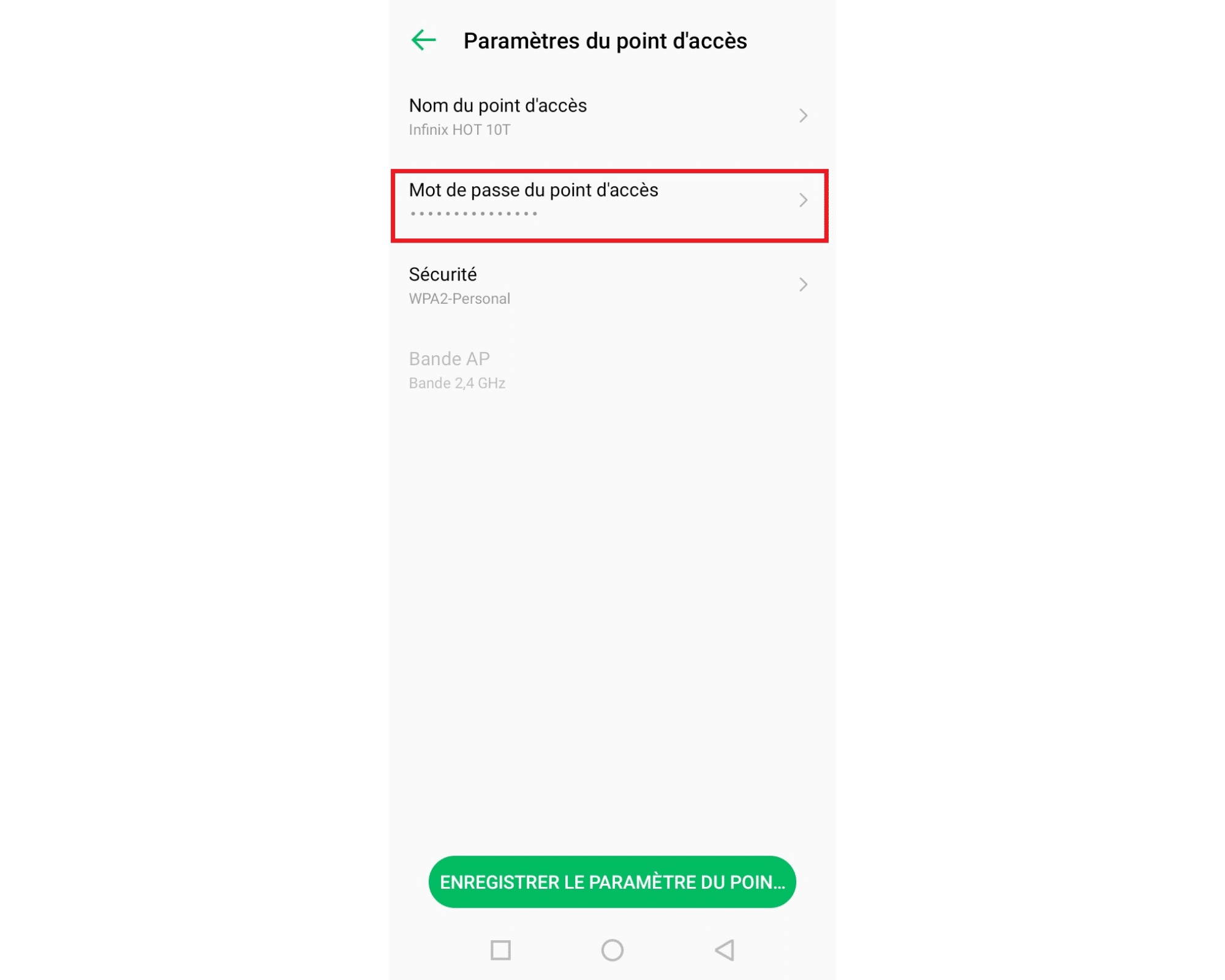
Le mot de passe permet de protéger l’accès à votre connexion lorsque vous utilisez le partage de connexion par Wi-Fi. Ainsi, seuls les appareils qui le détiennent peuvent profiter du partage de connexion.

Dans tous les cas, le nombre d’appareils pouvant se connecter simultanément sur votre téléphone reste limité. En moyenne, le partage de connexion via le Wi-Fi n’est pas possible avec plus de 10 appareils connectés en même temps. Prenez la peine de choisir un mot de passe compliqué afin d’éviter toute tentative malveillante d’intrusion dans votre téléphone.
Si le partage de connexion se fait via Bluetooth, il est toujours préférable d’activer l’autorisation d’appareillage. Ainsi, tout appareil désirant se connecter au vôtre doit être autorisé.
